如果想要在离开电脑屏幕的时候,电脑屏幕上的内容不被他人看到的话,我们就可以考虑使用密码锁屏了。一些网友不清楚新安装的win11电脑如何设置密码锁屏,操作不难,下面是详细的win11电脑设置锁屏密码的方法。
工具/原料:
系统版本:windows11系统
品牌型号:戴尔灵越16
方法/步骤:
步骤一:设置win11系统开机密码
1、打开win11桌面,在底部的任务栏中点击开始菜单,选择“设置”进入。
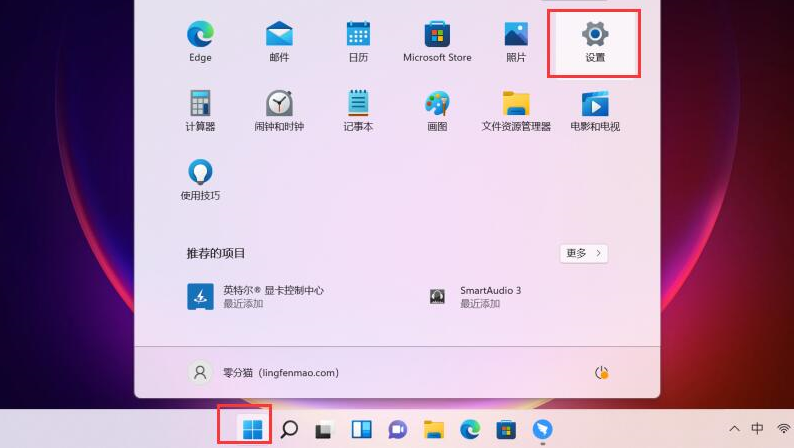
2、点击左侧的“账户”,再点击右侧的“登录选项”。
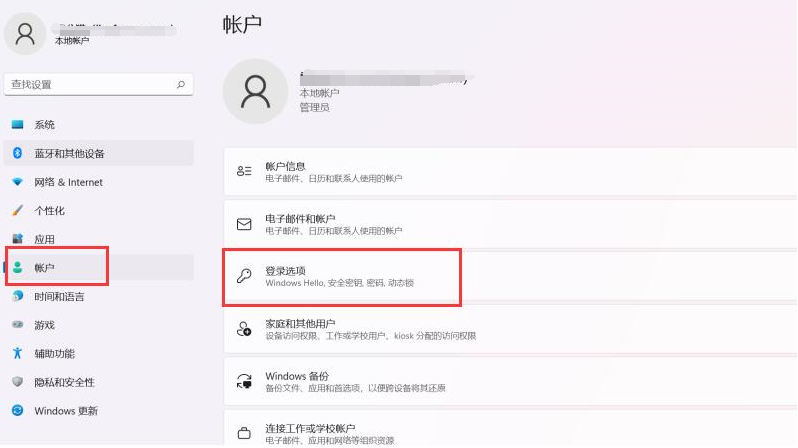
3、点击“密码”-“添加”。

4、根据提示,完成创建密码,即可给电脑设置了开机密码。
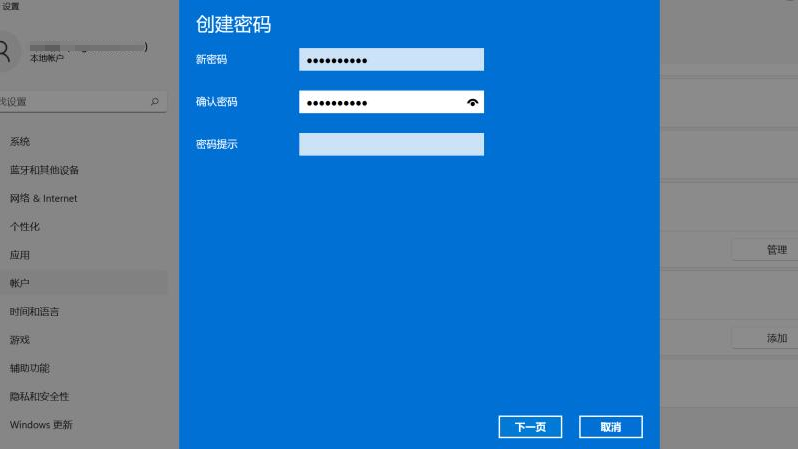
步骤二:开启win11系统屏幕保护程序
1、继续使用鼠标右键打开开始菜单,点击“设置”进入。
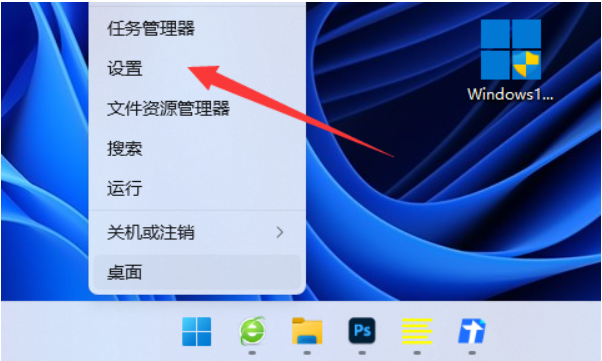
2、选择“个性化”,点击右侧的“锁屏界面”。
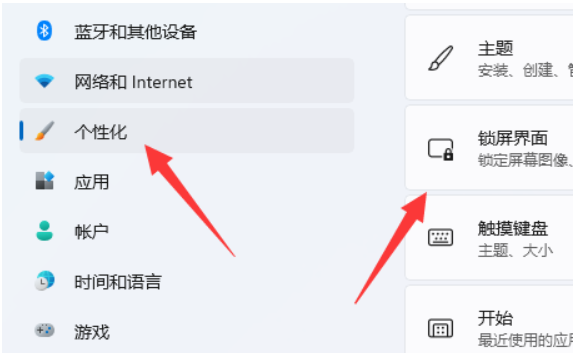
3、打开“屏幕保护程序”设置。
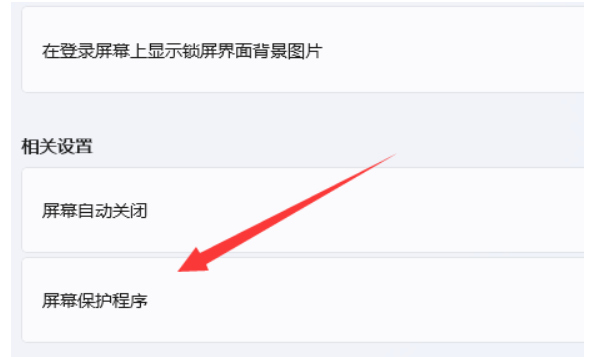
4、勾选“在恢复时显示登陆屏幕”并保存,这样如果屏幕息屏后,再次开启就需要输入密码进入。
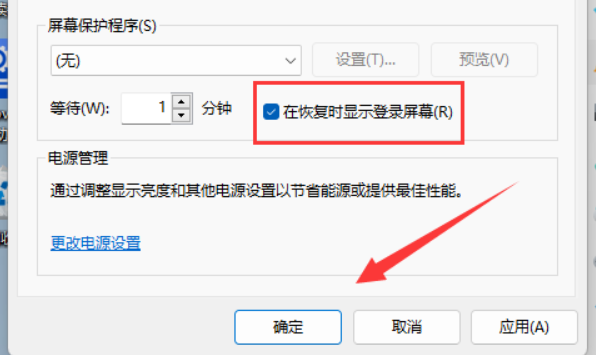
如果我们有开机密码,那么到这就结束了,如果没有那还需要继续操作。
步骤三:使用快捷键快速锁屏
1、想要快速锁屏的话,还可以借助快捷键,只需要使用win键+L键即可快速使电脑息屏。

2、锁屏后想重新进到系统的话,就需要输入电脑脑开机密码才可以再次进入。
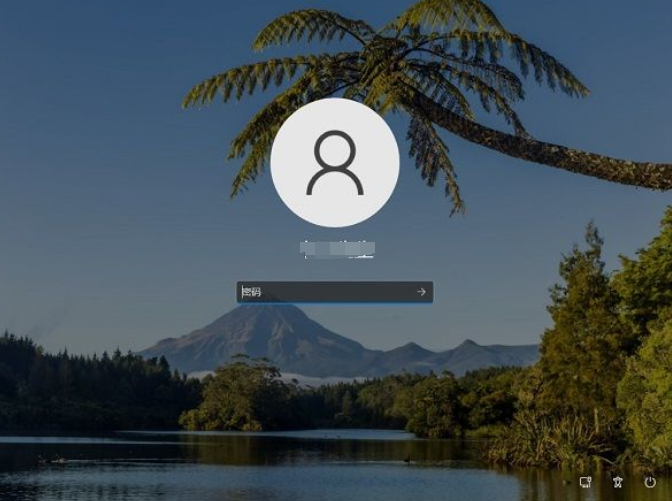
总结:
以上便是win11电脑设置锁屏密码的方法,需要先给电脑设置好一个开机密码之后,我们就可以使用快捷键或者屏幕保护程序设置锁屏,下次开启屏幕的时候就需要输入密码才能进入系统使用。